
Prusa Slicerの教科書 〜インストール&基礎設定〜

インストールと初期設定を行う方法
1.Prusa Slicer(プルサスライサー)について
PrusaReseach(プルサリサーチ)が提供するスライスソフトウェアです。
スライスソフトウェアは「スライサー」とも言われています。
スライサーは、3DCADソフトや3DCGソフトで作成した3Dデータ(主にSTLファイル)を、3Dプリンターで読み込み、実際にプリントするためのファイル形式「Gcode(ジーコード)」などに変換するためのものです。
「3Dプリンタを買えば、すぐにプリントOK」とならない、ちょっとしたハードルになるのがこのスライサーというソフトの存在です。
設定値(パラメータ)がたくさんあって、数値を決めたり、オブジェクトに合わせて調整することが必要です。
逆に言えば、スライサーを上手に使いこなすことで、きれいなオブジェクトをプリントできるようになります。3Dプリントが上手くなっていくためのポイントは、実は3Dプリンタ本体の性能よりもスライサーをいかに使いこなすかのほうが重要です。スライサーの習熟にこそ、3Dプリンタの本質があります。
「Slic3r」というスライスソフトウェアに、プルサリサーチが改良を加え、無料で提供しているのが、このnoteで取り扱っていく「プルサスライサー」です。
開発ペース、バグの改善など、リリースペースが非常に早くて素晴らしいです。先日、バージョン2.4.0がリリースされ、新たな機能も追加されました。
※2021年12月上旬にバージョン2.4.0がリリースされました。サポート生成機能がかなり強化されているので、サポートの工夫に悩んでいる方は使ってみることをおすすめします。
スライスソフトウェアの中では、さまざまな設定値を調整できて非常に高機能な部類に入ります。最初から使えるプリセットが複数あるため、Prusaの3Dプリンタ(MK3S+、MMU2.0、Miniなど)を使うのであればプリセットも多く、相性も良いです。
おすすめします!
とにかく設定値だけを知りたい方は、一番下に解説動画を貼ってあります!
2.配信を観てレベルアップ
2022年1月〜4月まで、2.4.0へアップデートされたPrusaSlicerを使った勉強会配信を行いました。たくさんの機能追加があり、僕自信も使いながら項目を確認しています。スライスソフトの学習は、誰かが使っているのを真似しながら自分のプリントしたいオブジェクトに当てはめていくのが手っ取り早いです。アーカイブも残しますので、ヒントにしてください。
また、僕の過去の配信をトピックごとに切り抜いてくださっているチャンネルがあります。
この中に、PrusaSlicerを取り上げている動画がいくつもありますので、チャンネル登録の上、ぜひ参考にしてください。
3.Prusa Slicerのダウンロード
欠点と言えば、ダウンロードするのにまず英語のホームページに入らないといけないというくらいですね。高校英語くらいのリーディング能力があれば大丈夫です。逆に表現すると、ここを突破できなさそうであればPrusaの3Dプリンタではなく、日本語サポートが手厚い別メーカーを検討されると良いと思います。
※このあたりは別論になりますが、もしここに高いハードルを感じるのであれば、ちきりんさんのコンテンツを聞いていただいた上で、外注等をおすすめします。https://voicy.jp/embed/channel/1295/297831
ソフトウェア本体は、バージョン2.2.0から日本語に対応しました。最新の2.4.0でも、すべてのパラメータが日本語翻訳されています。使用中は安心してください。
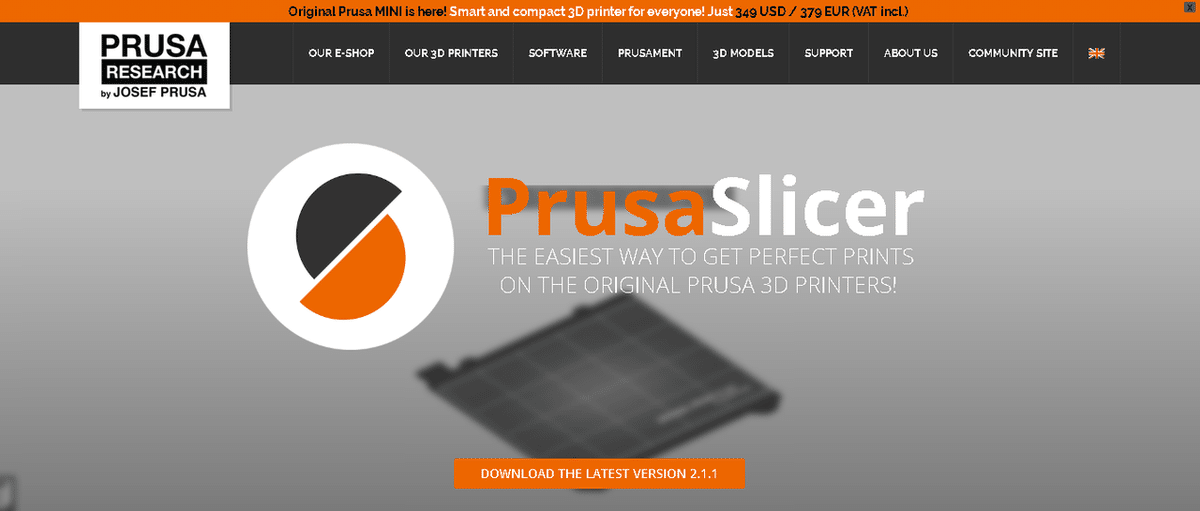
まずは、このページに飛びます。
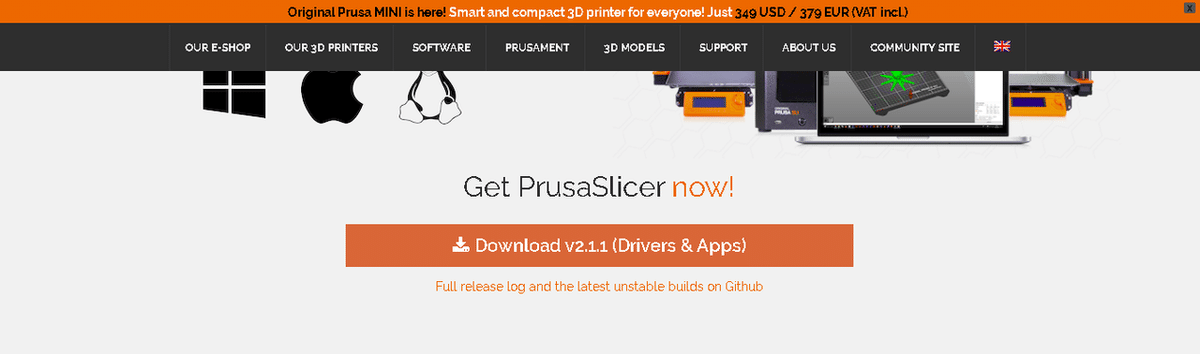
「Download V2.~.~」というボタンをクリック。
最新は「2.4.1」です。
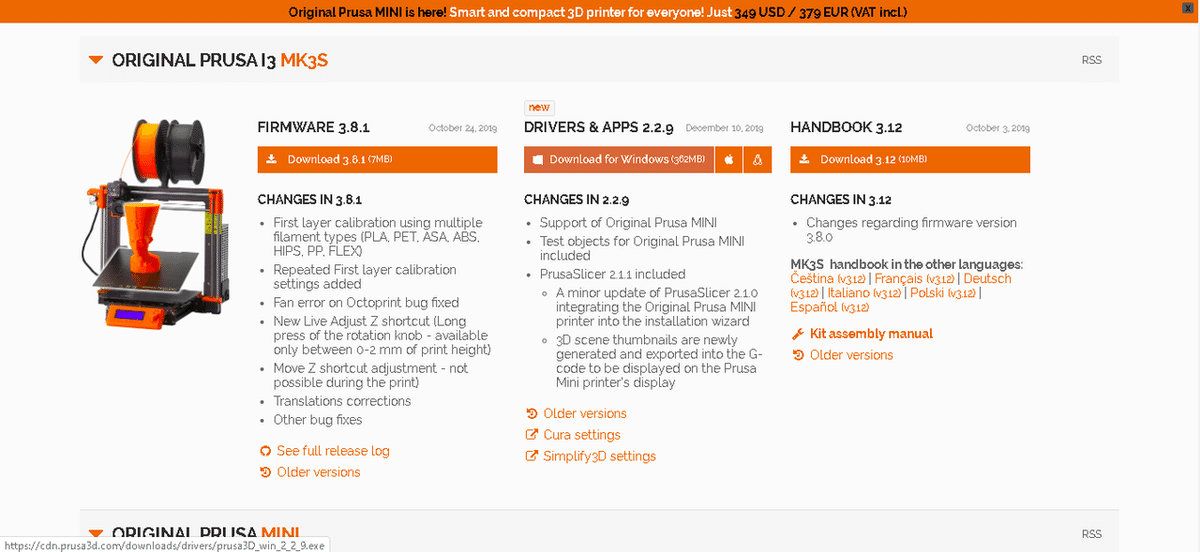
3Dプリンターの一覧ページに飛ぶので、真ん中にある「DRIVERS&APPS」のボタンからダウンロードしましょう。
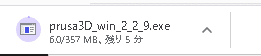
結構、重たいです(笑)。
4.Prusa Slicerのインストール
ダウンロードした「exe」ファイルをダブルクリックします。
macを使っている方はimgファイルですね。
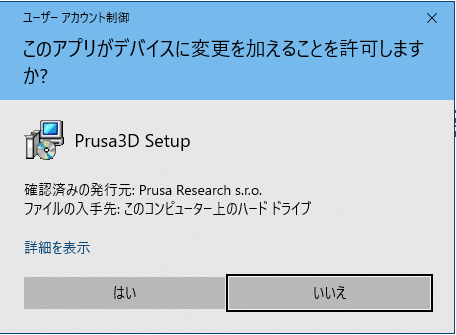
「はい」を選んで進めていきましょう。ところどころ確認が出てきますが、チェックを入れてどんどん進めてOKです。インストール言語は「English」にしておきましょう。

完了すると、自動でブラウザからこのような画面が開きます。これでインストール完了です。
5.Prusa Slicerの初期設定
プルサスライサーを開くと、このような画面になります。この画面は2.1.1のものです。最新バージョンの2.4.0でも、構成に大きな変更はないです。
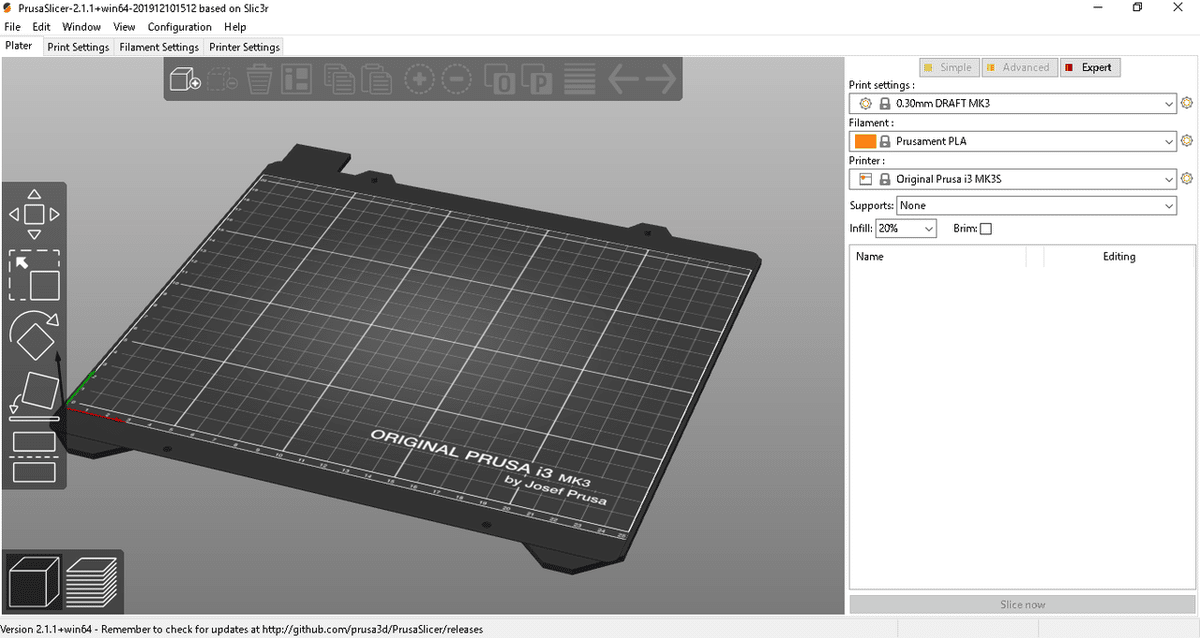
「プリンターセッティング」タブ
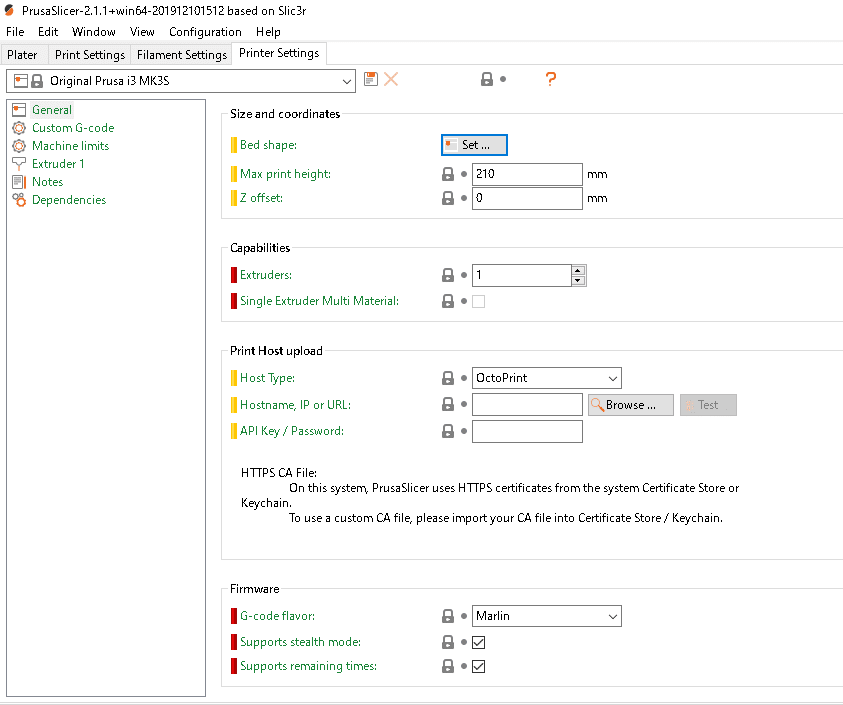
使用する3Dプリンタの様々な基本情報を決めることができます。
「フィラメントセッティング」タブ

使用するフィラメントに合わせた設定値調整ができます。
「プリントセッティング」タブ

プリント自体の設定値を調整できます。プリントスピードやサポートなどはここで調整します。
この3つのタブを相互に移動しながらプリントしたいオブジェクトに適切なパラメータを設定していきます。
6.おすすめの基礎設定を動画で解説
まずは、僕のおすすめの設定値を解説したので、参考にしてみてください。
上記の動画で作成したGcodeを使ってプリントした結果を下記の動画にまとめました。
作りたいオブジェクトや、得たい結果/クオリティによって適切なパラメータは変わります。ここからいろいろと弄ってみてください。
■PrusaMK3S+のレビュー動画を作りました
僕はFDMタイプの3Dプリンターとして、Original Prusa i3 MK3S+を推奨しています。組み立てながら3Dプリンタの構造を学べるので、特にDIYが好きな人にはおすすめです。
最近、組み立て諦め返品が多発してるらしいです。動画でもお伝えしてますが、こういった機械類の組み立てに自信のない人は組み立て済みのものを選びましょう。
■海外通販に抵抗ない人にはPrusaMINI+もおすすめ
■マルチマテリアルユニットへのチャレンジも、PrusaSlicerならシームレス
それでは、今日も楽しい3Dプリントを!
